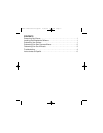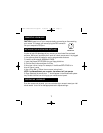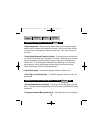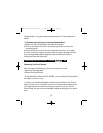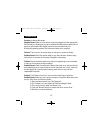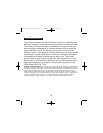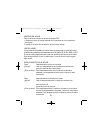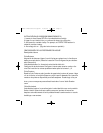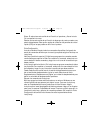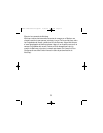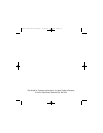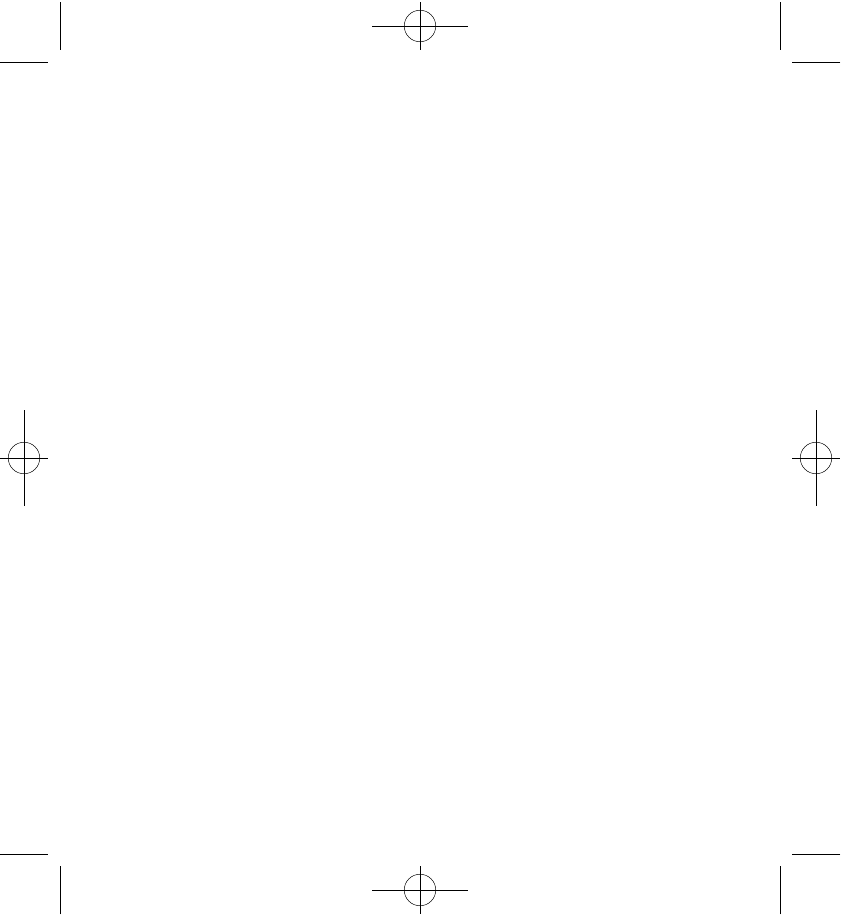
Sónar: Si selecciona esta casilla de verificación, al presionar y liberar la tecla
Ctrl, se resaltará el cursor.
Estelas: Active esta casilla de verificación si desea que el puntero muestre una
estela al desplazarse. Esta opción resulta de utilidad en las pantallas de cristal
líquido (LCD), en las que puede ser difícil ver el puntero.
Ficha Configuración
Lista de comandos: Muestra todos los comandos disponibles (incluyendo los
menús de comandos definidos por el usuario) que puede asignar a NetJump o a
LuckyJump.
NetJump (cuadrícula superior): En NetJump se agrupan los comandos usados
comúnmente para explorar la Web. Para cambiar un comando, seleccione uno
nuevo desde la Lista de comandos y haga clic en el icono de la cuadrícula que
desee cambiar.
LuckyJump (cuadrícula inferior): En LuckyJump se agrupan comandos de todos
los propósitos. Para cambiar un comando, seleccione uno nuevo desde la Lista
de comandos y haga clic en el icono de la cuadrícula que desee cambiar.
Rueda: Seleccione la casilla Invertir el sentido del desplazamiento para cam-
biar el sentido del desplazamiento al girar la rueda. Seleccione el botón
Desplazamiento o Desplazarse una "página" por unidad de desplazamiento para
definir la velocidad de desplazamiento que desee.
Ejecutar los comandos de LuckyJump
NetJump agrupa las tareas más frecuentes en un entorno Windows en una
cómoda cuadrícula que aparece justo bajo el cursor. Para usar LuckyJump,
abra las Propiedades del mouse y seleccione la ficha Botones. Asigne
LuckyJump en el menú desplegable del botón que desee. Haga clic en Aceptar
para cerrar la ventana Propiedades del mouse. Presione un botón para abrir la
cuadrícula LuckyJump y ejecutar el comando que desee. (En la sección Ficha
Configuración encontrará más información sobre la personalización de
LuckyJump).
97859 Instructions.quark 2/26/02 1:28 PM Page 10